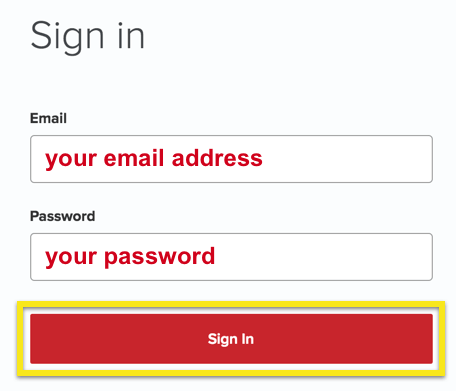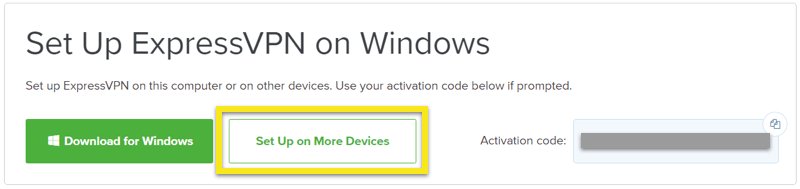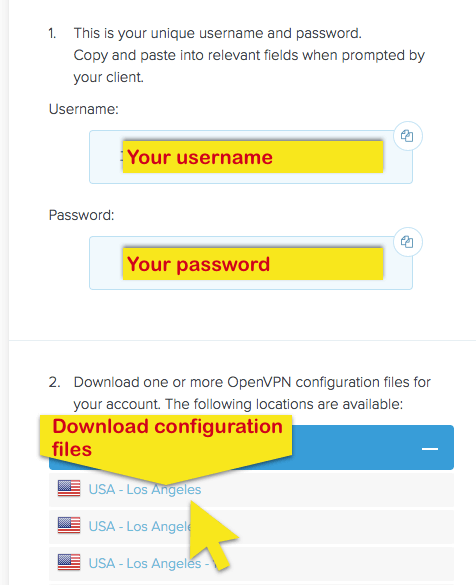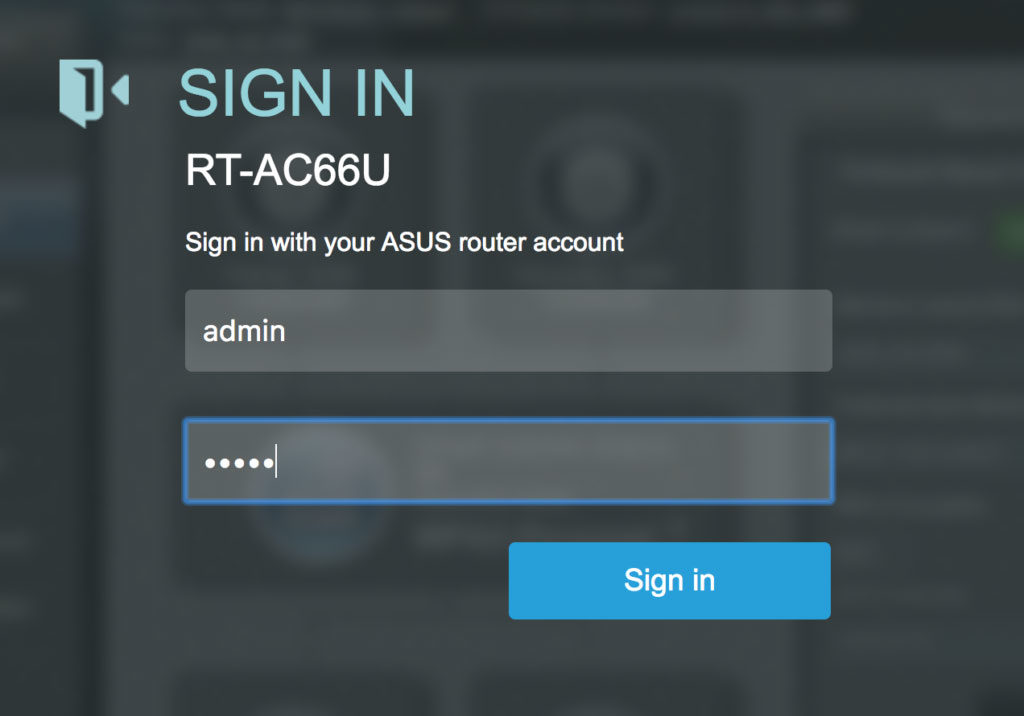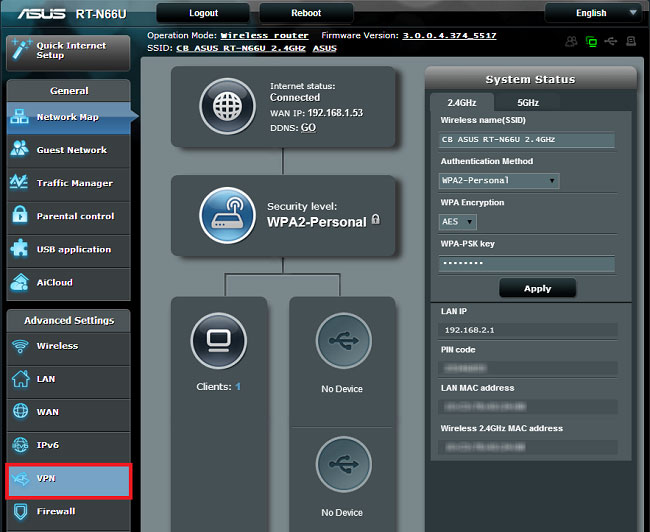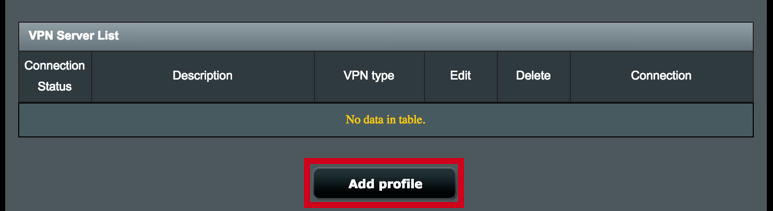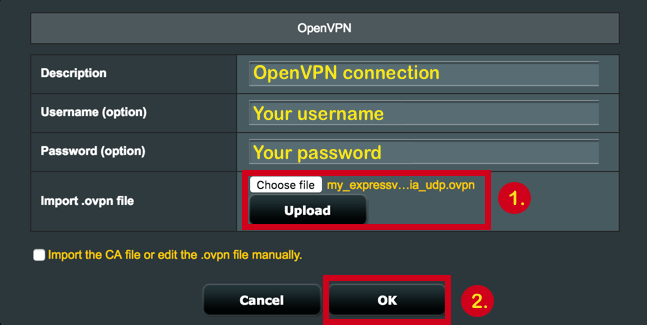Hoe ExpressVPN met OpenVPN op uw Asus-router in te stellen
Deze tutorial leert je hoe u ExpressVPN op uw Asus-router instelt met behulp van het OpenVPN-protocol. Deze opstelling is ook compatibel met Merlin op Asus.
De volgende video toont het installatieproces met behulp van Asus stock-firmware en de ASUSWRT-interface.
U downloadt het OpenVPN-configuratiebestand voor de serverlocatie van uw keuze.
Download de VPN-configuratiebestanden
Meld u aan bij uw ExpressVPN-account.
Nadat u op de link in de welkomst-e-mail hebt geklikt of bent ingelogd op de website, klikt u op Instellen op meer apparaten.
Klik op Handmatige configuratie aan de linkerkant van het scherm en selecteer vervolgens de OpenVPN tab aan de rechterkant.
Je zult eerst je zien gebruikersnaam en wachtwoord en dan een lijst met OpenVPN-configuratiebestanden.
Download en bewaar de .ovpn bestand (en) voor de locaties (bijvoorbeeld Los Angeles, New York, enz.) waarmee u verbinding wilt maken.
Notitie: Houd uw gebruikersnaam en wachtwoord bij de hand, want u wordt gevraagd deze later in het installatieproces in te voeren.
Configureer uw Asus-router
Ga naar het configuratiescherm van je Asus-router in je browser. Het moet het adres hebben 192.168.1.1 standaard (tenzij u het hebt gewijzigd). Hiermee gaat u naar de ASUSWRT-webinterface.
Log in met de gebruikersnaam en het wachtwoord voor uw routeraccount. Standaard moet uw gebruikersnaam zijn beheerder en uw wachtwoord zou dat moeten zijn beheerder (tenzij je het hebt gewijzigd).
Klik VPN aan de linkerkant onder Geavanceerde instellingen.
Klik op de VPN-client tab bovenaan. Klik onderaan op Profiel toevoegen.
Selecteer de OpenVPN en vul vervolgens de volgende gegevens in:
- Beschrijving: Iets om u te helpen de VPN-verbinding te herkennen.
- Gebruikersnaam: Kopieer de ExpressVPN handmatige configuratie gebruikersnaam die u hierboven vond.
- Wachtwoord: Kopieer het ExpressVPN handmatige configuratiewachtwoord dat u hierboven hebt gevonden.
- .Ovpn-bestand importeren: Upload het bestand dat u hierboven hebt gedownload. Klik Uploaden.
Klik OK.
Klik Activeren om de VPN te starten.
Controleer uw locatie en IP-adres om te bevestigen dat de VPN-verbinding werkt.
Als u een probleem met authenticatie ziet, probeer dan de bovenstaande stappen of herhaal het proces met een ander OpenVPN-configuratiebestand.
Om VPN-locaties te wijzigen, uploadt u een ander OpenVPN-configuratiebestand, voert u uw OpenVPN-configuratie-gebruikersnaam en wachtwoord in en drukt u op Van toepassing zijn onderaan de pagina en draai vervolgens de servicestatus AAN.
Instructies voor Asuswrt-Merlin
De firmware van Asuswrt-Merlin verschilt van de reguliere Asus-routerfirmware. ExpressVPN configureren op Asuswrt-Merlin:
- Log in op uw routerdashboard.
- Onder Geavanceerde instellingen, kiezen VPN in het menu aan de linkerkant.
- Selecteer bovenaan OpenVPN-clients.
- Naast .Ovpn-bestand importeren, Klik Bladeren … en upload het configuratiebestand dat u hierboven hebt gedownload.
- Nadat het uploaden van het bestand is voltooid, bladert u naar beneden Basis instellingen kopieer de ExpressVPN handmatige configuratie gebruikersnaam en wachtwoord die u hierboven vond.
- Scroll naar beneden naar Geavanceerde instellingen. reeks Accepteer DNS-configuratie naar streng als u van plan bent ExpressVPN te gebruiken op alle apparaten die op de router zijn aangesloten of exclusief als u ExpressVPN alleen op bepaalde apparaten wilt gebruiken.
- Onder Aangepaste configuratie, voer de volgende tekst in en klik Van toepassing zijn.
fast-io
remote-willekeurige
Trekken
tls-client
verifieer-x509-naam Servernaam-voorvoegsel
ns-cert-type server
routemethode exe
route-vertraging 2
tun-mtu 1500
fragment 1300
MSSFIX 1200
sleutelgrootte 256
sndbuf 524288
rcvbuf 524288